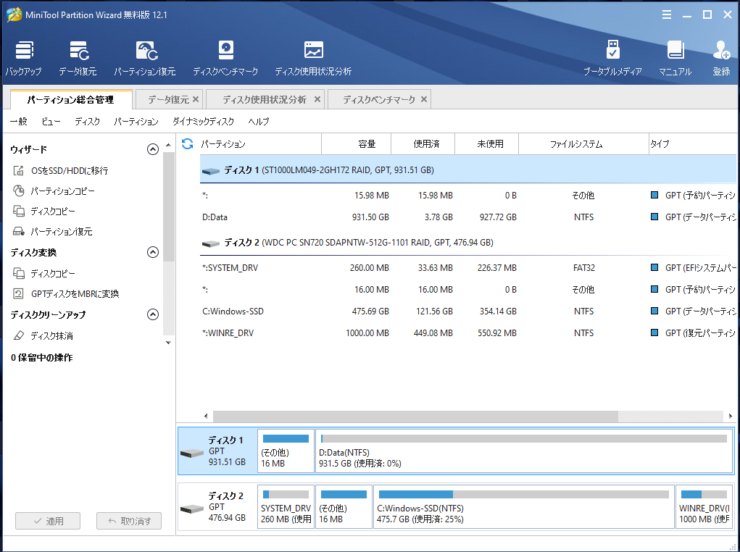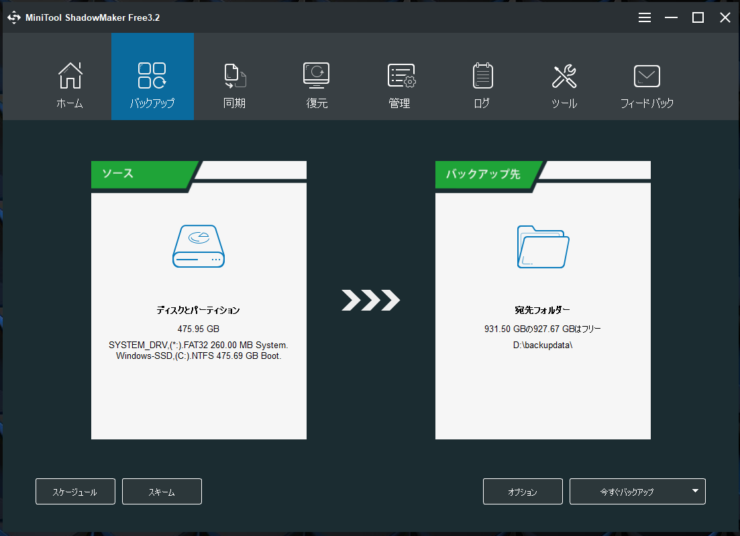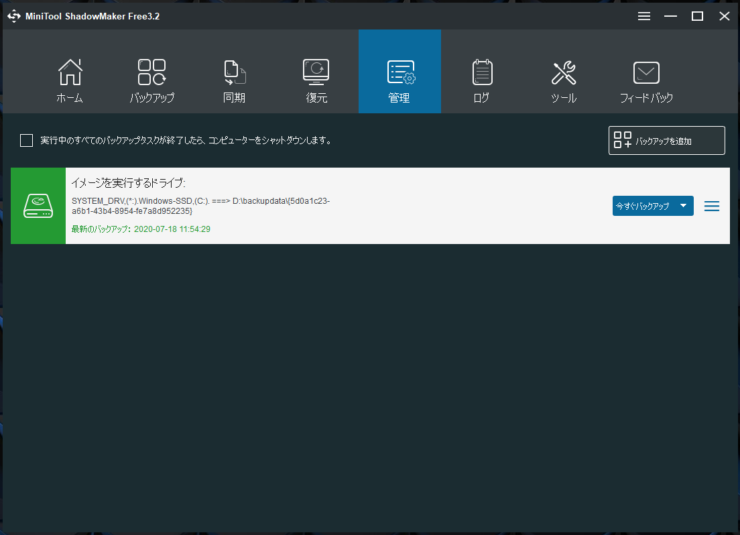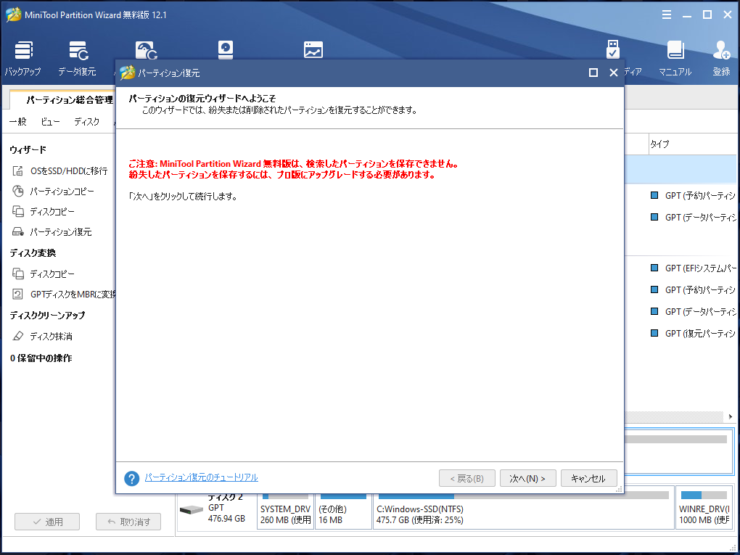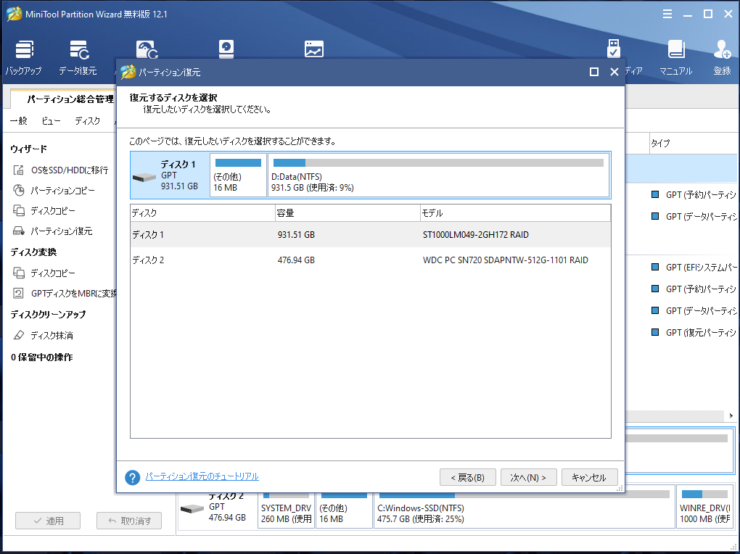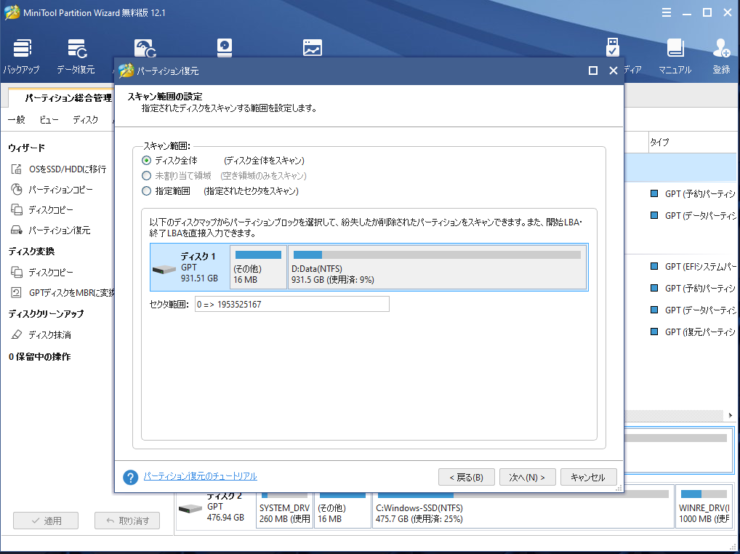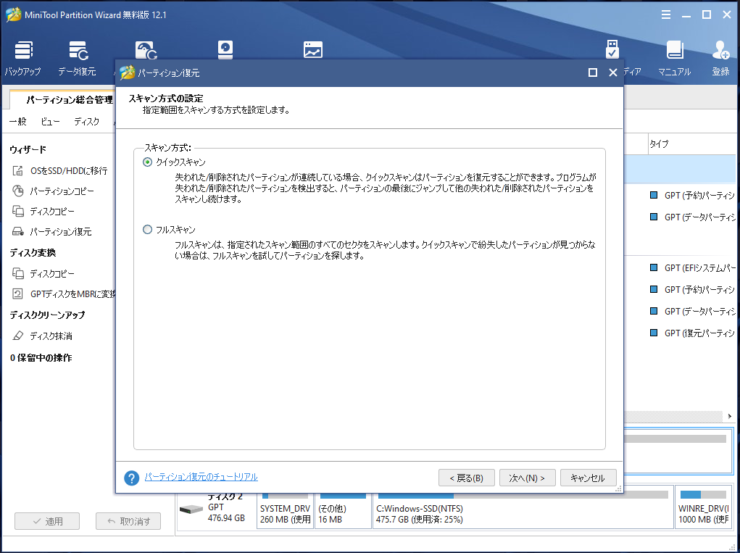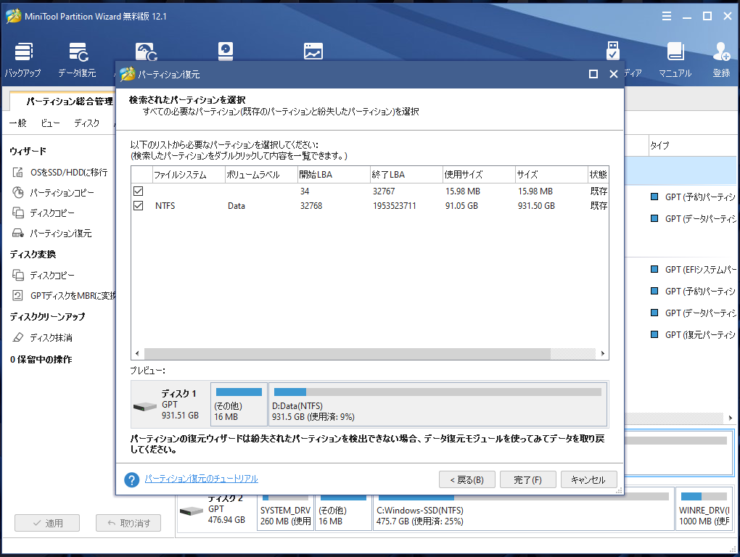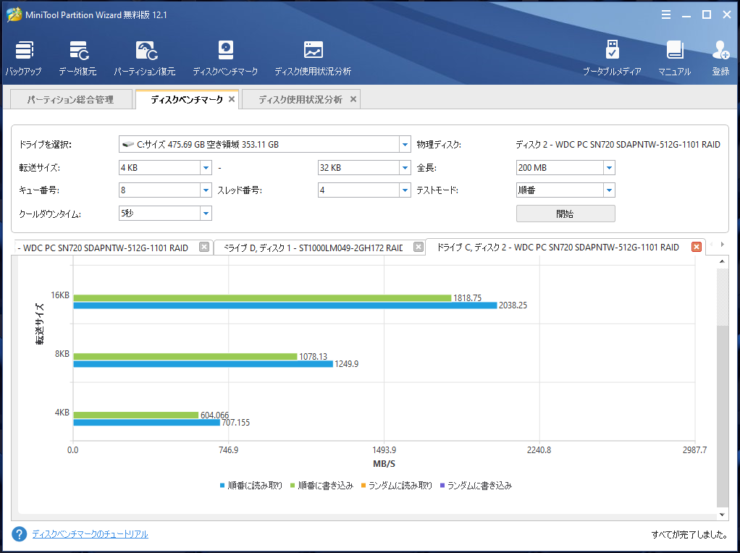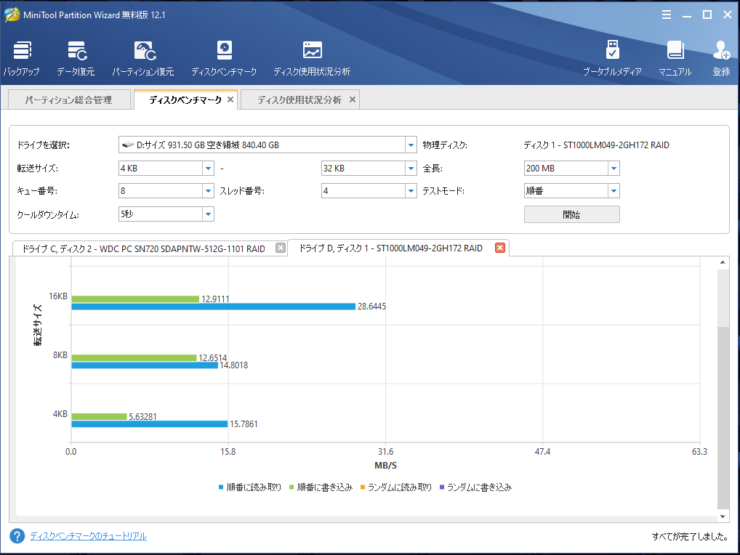パソコンを使われてる方で、ディスクのパーティション(分割)をされている方って、どの程度いらっしゃるか、わかりませんが今回はパーティションプログラム『MiniTool Partition Wizard』のレビューです。
目次
MiniTool Partition Wizard 無料版12.1
Mini Toolから出されているパーティション管理ツール『Mini Tool Partition Wizard』の無料版。今回は12.1の紹介です。
インストール後、起動させるとこんな感じに立ち上がります。
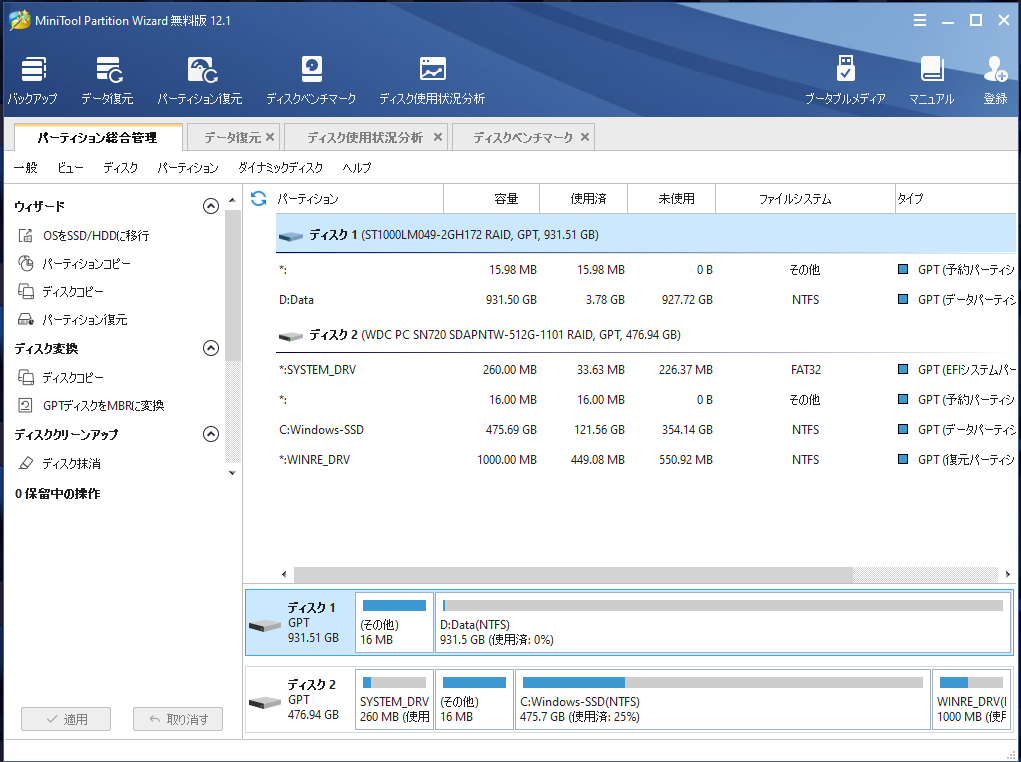
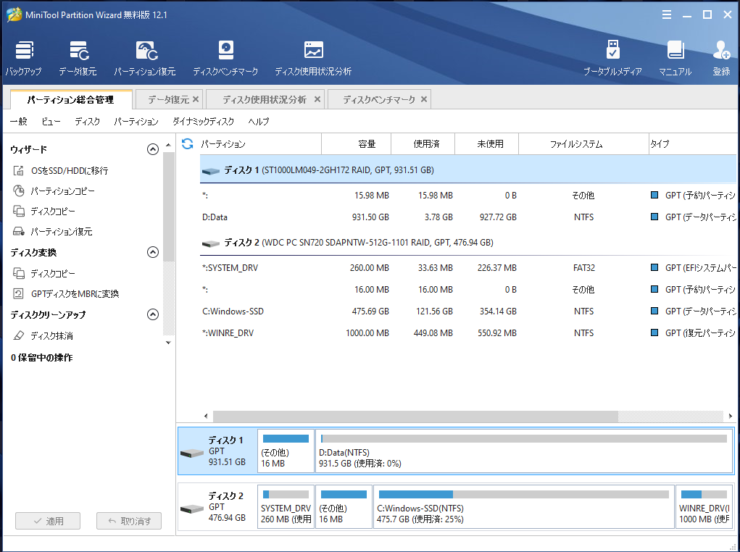
僕のメインで使っているパソコンはOSの入っているCドライブが500GBのSSD、データ用のDドライブが1TBHDDになっています。ディスク1がDドライブ、ディスク2がCドライブになっています。
使える機能
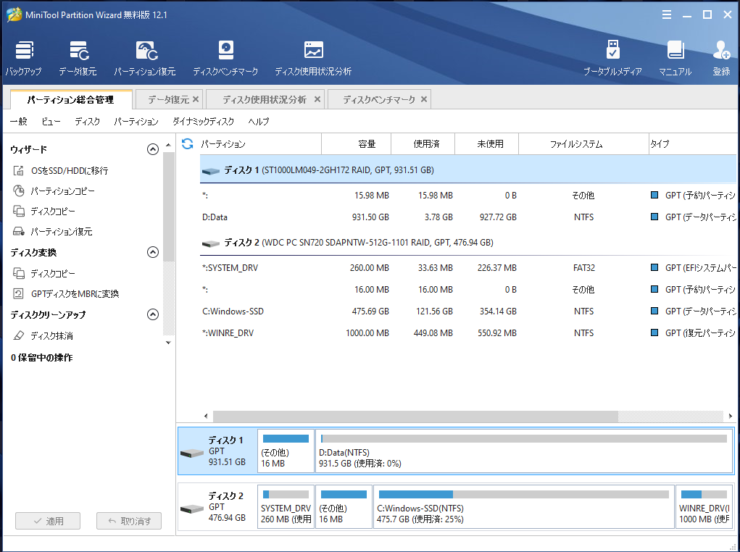
MiniTool Patition Wizard12.1を起動して、上部にあるアイコンのメニューとタブで操作を選択します。
バックアップ
バックアップの操作です。メニューを選択すると別ウインドウで『MiniTool ShadowMaker』が立ち上がります。
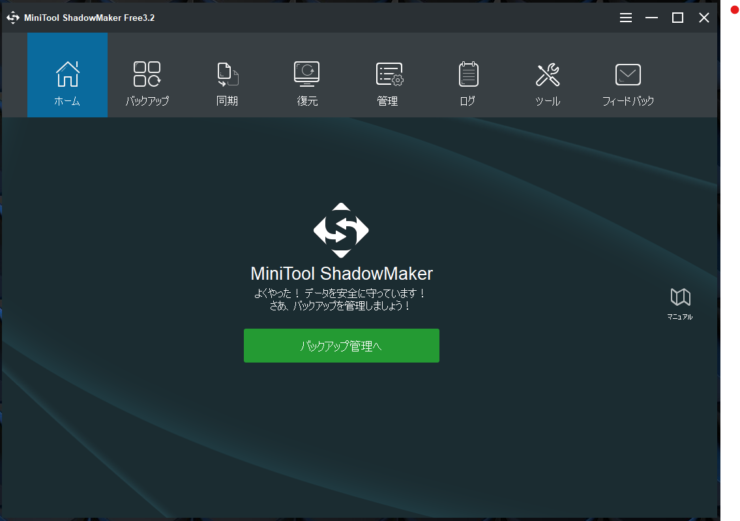
MiniTool ShadowMakerでは
- バックアップ
- 同期
- 復元
- 管理
- ログ
- ツール
- フィードバック
等の操作ができます。
バックアップは、名前の通りディスクの内容などを複製して、いざという時に備えますが、OSの入っているCドライブから、データ用で使っているDドライブへ複製するようになっています。
今回は初めての起動でしたので、左画面右下の「今すぐバックアップ」を押すと右画面になり、バックアップを行います。
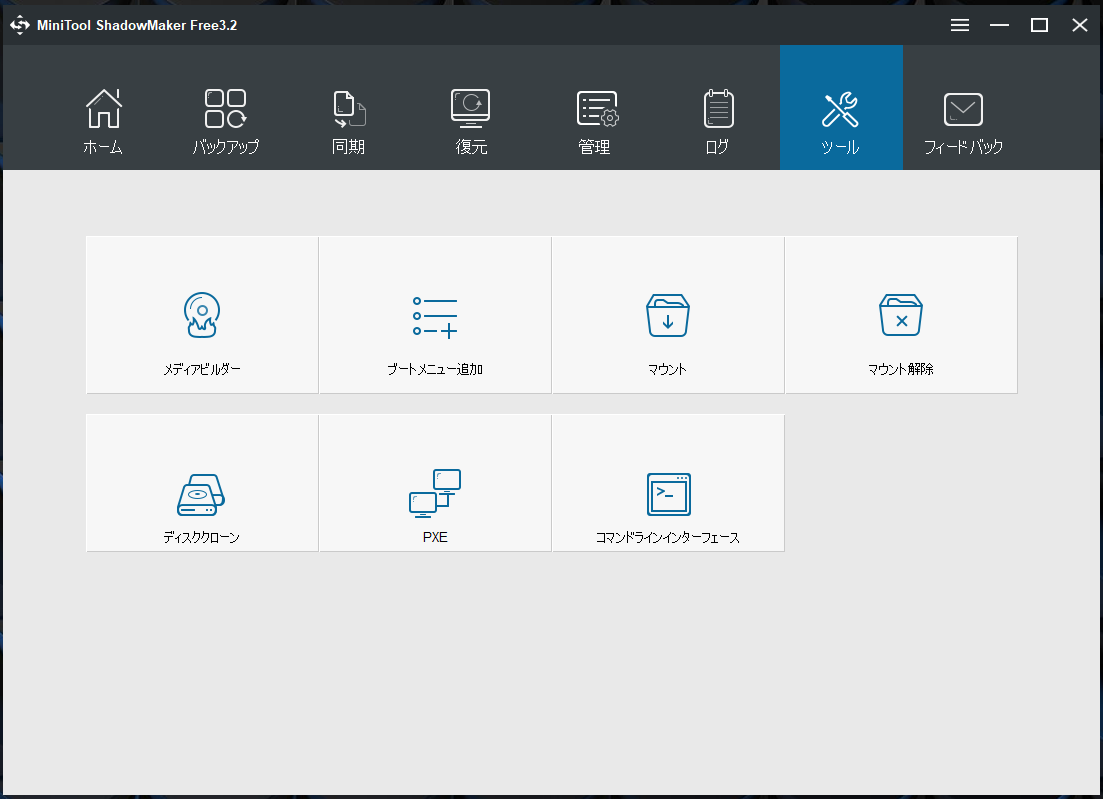
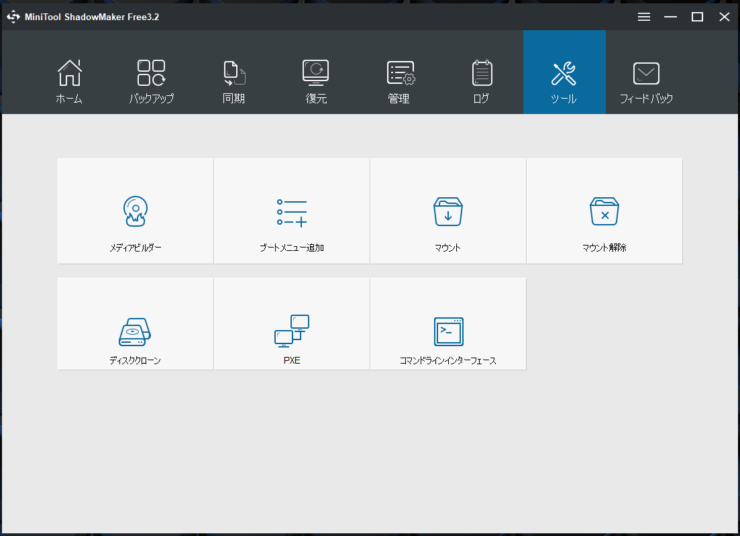
そのほかに、「ツールメニュー」ではディスクのクローンを作ったりと様々なものが用意されています。
データ復元(プロ・デラックス版以上の機能)
今回レビューしている、無料版では使えない機能ですが、「破損/アクセスできないハードドライブから紛失したデータやファイルを復元する事」ができます。
有料版でも「プロ・デラックス版」以上の機能となっていますので、ご注意ください。
パーティション復元
パーティション復元ウィザードでは、
ご注意:MiniTool Partition Wizard 無料版は、検索したパーティションを保存できません。紛失したパーティションを保存するには、プロ版にアップグレードする必要があります。
と表示されます。こちらもプロ版の機能になるみたいですので、今後試してみたいと思います。
ディスクベンチマーク
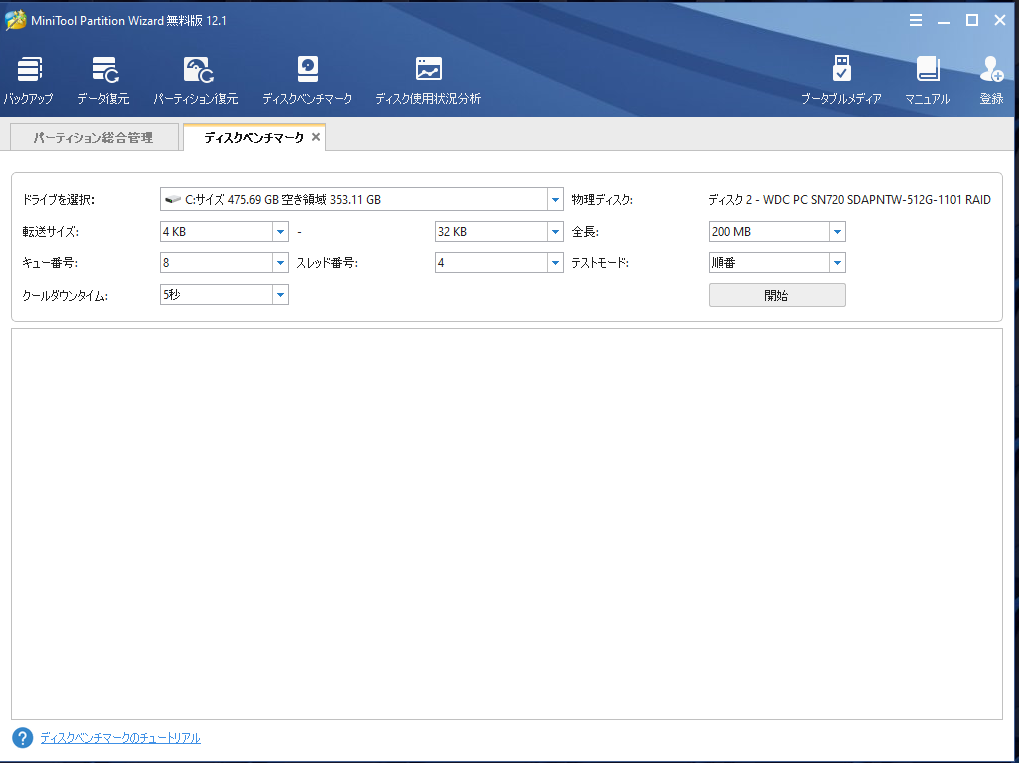
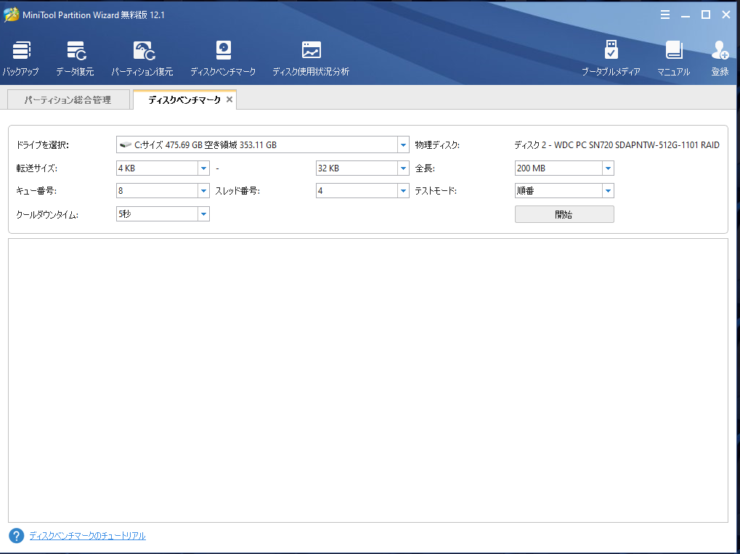
ディスクベンチマークの機能になります。
この様に結果が表示されます。左画面がSSDのCドライブ、右画面がHDDのDドライブで、SSDの方が作業をしている時で体感的に早さを感じますが、転送速度が数値で見られます。
ディスク使用状況分析
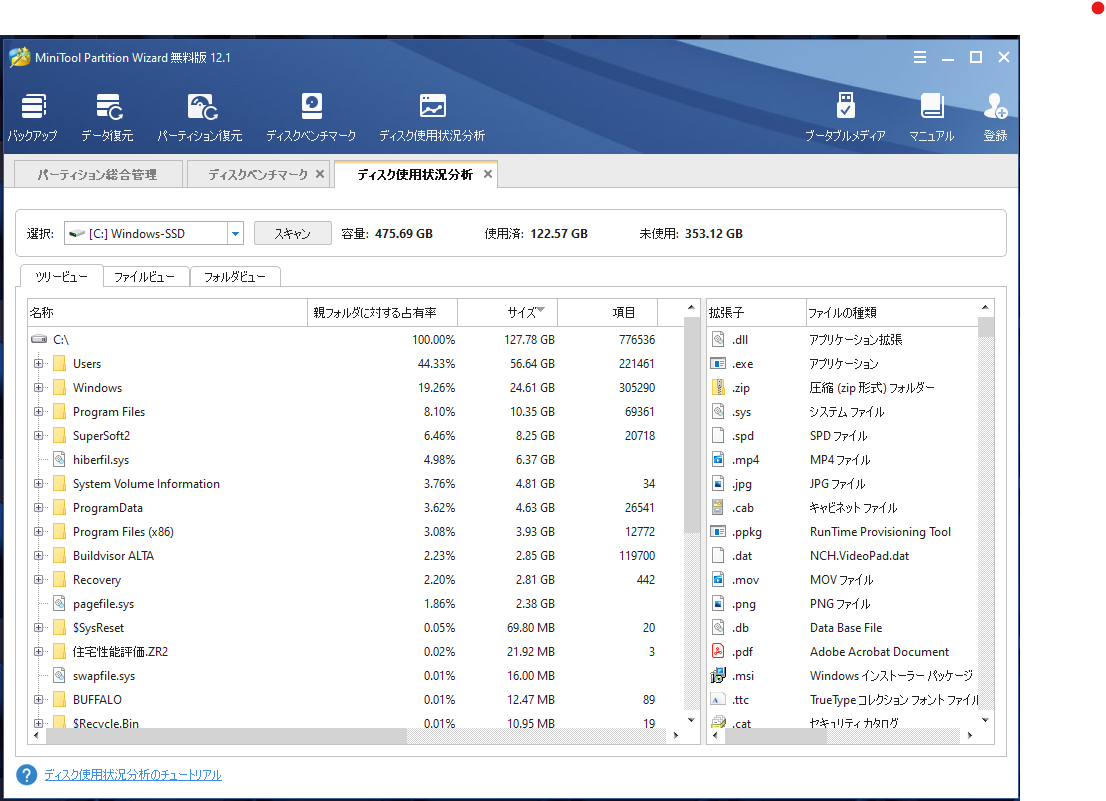
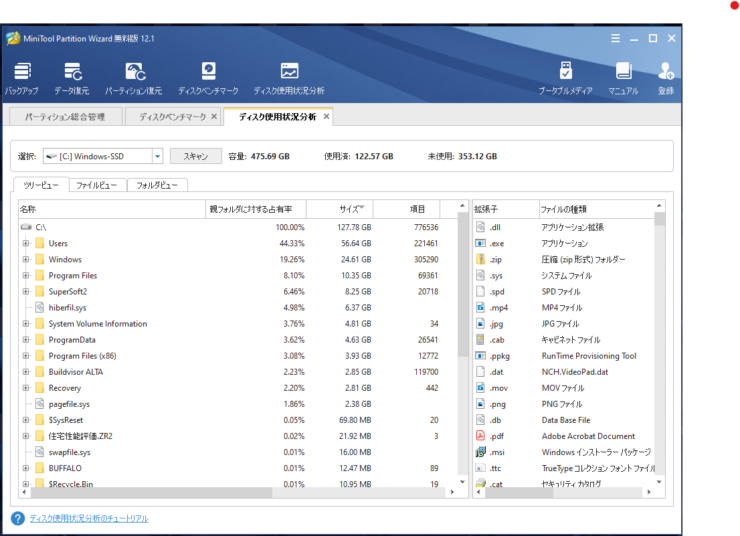
ディスク使用状況分析を把握できます。
無料版のインストール
このMiniTool Patition Wizard 無料版は、プロ版の機能を使われたい方もまず最初に無料版ダウンロードをお試しください。下記のリンクからダウンロードできます。
MiniTool Partition Wizard 無料版12.1のまとめ
パーティションツールと言うと、パーティション管理をされている方は使われていますが、それ以外の方は縁遠いのかもしれません。このMiniTool Partition Wizard無料版は、パーティション管理以外にも様々な機能が含まれています。
プロ版でしか使えない機能もありますが、無料版でも十分使えますし、操作も比較的分かりやすかったです。
HDDからSSDへの換装などで、クローンをされたい方などにもオススメできると思います。
今回のMiniTool Partition Wizard無料版の製品詳細とダウンロードは下記のボタンからご覧ください。